Файл з розширенням .pdf. Програми та сервіси для роботи з PDF
.pdf - формат файлу, який зустрічав кожен з нас в процесі роботи в Інтернеті, багато користувачів працюють з даним форматом щодня. У даній статті детально розглянемо, що таке .pdf формат, за допомогою яких програм його можна відкрити і навіть відредагувати, а також, що робити, якщо документ з розширенням .pdf не відкривається на вашому комп'ютері.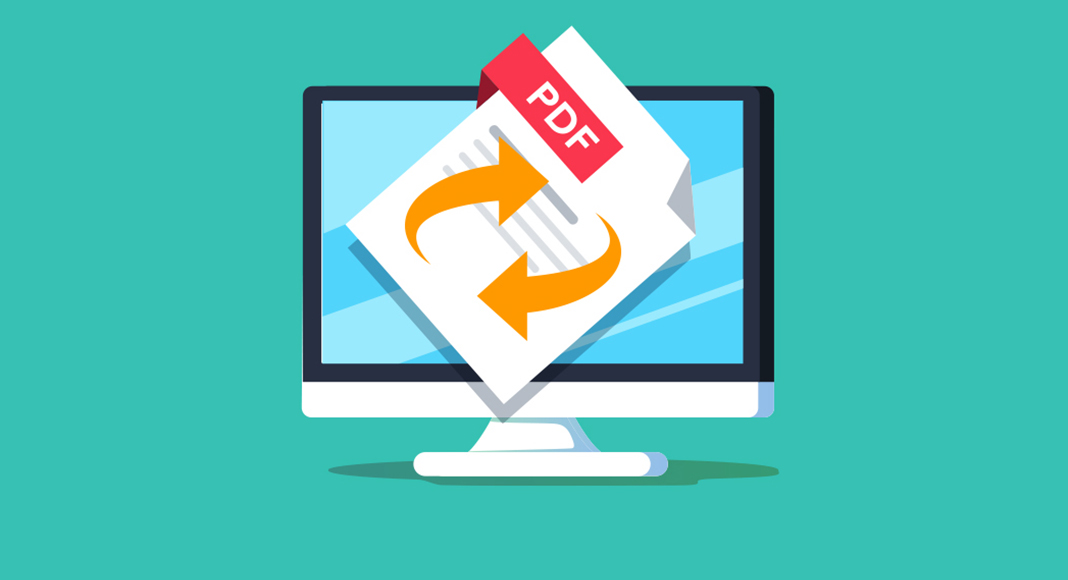
Що таке pdf формат?
PDF скорочено від Portable Document Format, PDF - це формат файлу і розширення, розроблений Adobe, який дозволяє користувачам зберігати вид документа. PDF дає можливість переглядати і роздруковувати документ однаково на будь-якому пристрої. Файли PDF найбільш затребувані в документообігу, наприклад, податкові документи, банківські виписки, тобто ті форми, де необхідно ввести дані користувача.
PDF-файл не залежить від обладнання, програмного забезпечення або операційної системи, в якій він проглядається. Основне програмне забезпечення, необхідне для перегляду файлів PDF, - це Adobe Acrobat Reader. Але відкрити цей формат файлу можна і за допомогою інших,призначених для цього,програм і сервісів.
Програми для відкриття PDF файлу
Насправді програм для відкриття PDF файлу є багато для різних операційних систем.
|
ОС Windows |
Adobe Reader, Adobe Acrobat X, Foxit Reader, Sumatra PDF, Corel WordPerfect Office X6, Nuance PDF Converter Professional 8, LULU Soda PDF, Solid PDF Tools, Adobe Illustrator, Microsoft Word, jPDF Tweak, FME DESKTOP, Adobe Creative Suite |
|
Mac OS |
Apple Preview, Adobe Reader, Adobe Acrobat X, Nuance PDF Converter для Mac 2.0, Adobe Illustrator для Mac, Adobe Creative Suite для Mac, Solid PDF to Word, Skim, Mac OS X |
|
Linux ОС |
KPDF, KDE Okular, Evince, PDFedit, Foxit Reader для Linux |
|
Універсальне ПЗ |
LibreOffice Impress, будь-який браузер з плагіном Adobe Reader, например, Google Chrome |
|
Google Android |
Adobe Reader, Quickoffice Pro, OfficeSuite Viewer, OfficeSuite Professional, Documents To Go, Polaris Office, Kingsoft Office, Picsel Smart Office |
Якщо PDF файл не відкривається, що робити?
Якщо ви намагаєтеся відкрити файл на своєму ПК, але отримуєте помилку, є кілька варіантів, які зможуть допомогти вирішити проблему:
✔️ Встановити одну з перерахованих програм вище і повторно відкрити файл. Вибір програми потрібно робити,виходячи з використаної ОС на комп'ютері.
✔️ Завантажити ваш файл на Google Диск і відкрити його.
✔️ Якщо перші дві можливості зараз недоступні (наприклад, відключений Інтернет), ви можете записати файл на електронний носій і спробувати його відкрити на іншому ПК.
У разі, якщо у вас встановлена програма для читання PDF, але файл все-одно не відкривається, спробуйте оновити версію ПЗ (можливо програма застаріла). Також PDF може бути пошкоджений. В такому випадку попросіть відправника повторно відправити вам файл, і завантажте його заново.
Як конвертувати в PDF і редагувати PDF?
Для конвертації файлів у формат PDF або навпаки є ряд зручних безкоштовних онлайн-програм. Після завантаження вихідного файлу ви отримуєте результат протягом кількох секунд і можете продовжувати роботу з документом.
Наприклад, до найбільш популярним онлайн сервісами конвертації PDF в Word можна віднести - freepdfconvert, tools.pdf24, smallpdf, pdf2go і ін. Також можна встановлювати спеціальний софт на свій ПК для конвертації PDF формату. Наприклад, можна використовувати PDFCreator, Free Word to PDF Converter, BullZip PDF Printer, Nitro PDF Reader, DocuFreezer і інші. Ці програми потрібно додатково завантажувати і встановлювати на комп'ютер.
Якщо на вашому ПК встановлено Acrobat DC, то внести зміни в файл PDF можна по наступним крокам:
→ Відкрийте файл в Acrobat DC.
→ З правого боку панелі виберіть кнопку Редагувати. Ви зможете додати новий текст, поміняти шрифт і тп.
→ А далі просто збережіть новий файл у форматі ПДФ.

